Kaip atnaujinti „iPhone“ į „iOS 17“: paaiškinti 3 būdai
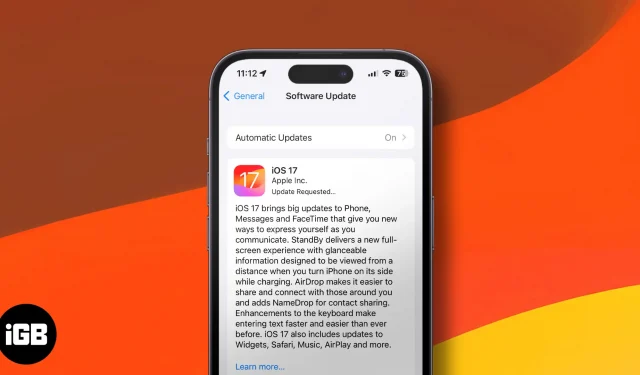
„iOS 17“ ir „iPadOS 17“ yra su daugiau naujų funkcijų, tokių kaip „NameDrop“, „Contact Poster“ ir daugelis kitų. Žinau, kad nekantraujate atnaujinti savo iPhone ar iPad į naujausią versiją, todėl negaišdami daugiau laiko pereikime prie to, kai patikrinsime, ar jūsų įrenginys suderinamas su naujausiu atnaujinimu.
Čia paaiškiname tris būdus, kaip atnaujinti „iPhone“ į „iOS 17“ arba „iPad“ į „iPadOS 17“.
- Su iOS 17 suderinami įrenginiai
- Kaip sužinoti, koks naujinys įjungtas jūsų iPhone ar iPad
- Kaip atnaujinti savo iPhone į iOS 17
- Automatiškai atnaujinkite savo iPhone į iOS 17
- Kaip atnaujinti „iPhone“ į „iOS 17“ naudojant „Mac“ arba asmeninį kompiuterį
Su iOS 17 suderinami įrenginiai
Šiuo metu čia pateikiami įrenginiai, kuriems tinka naujas atnaujinimas.
- iPhone 15 serija
- iPhone 14 serija
- iPhone 13 serija
- iPhone 12 serija
- iPhone 11 serija
- iPhone XS ir XS Max
- iPhone XR
- iPhone SE (2 kartos arba naujesnė)
Kaip sužinoti, koks naujinys įjungtas jūsų iPhone ar iPad
Dabar, kai įsitikinote, kad jūsų įrenginys palaiko naujausią „iOS“ / „iPadOS“ naujinį, įsitikinkime, kokią „iOS“ versiją naudojate. Štai kaip:
- Eikite į nustatymus.
- Bakstelėkite Bendra .
- Tada bakstelėkite Apie .
- Čia galite pamatyti iOS versiją.
Dabar, kai žinome jūsų iPhone iOS versiją, pažiūrėkime, kaip atnaujinti jūsų iPhone.
Paruoškite savo iPhone naujinimui
Prieš pradedant, svarbu turėti atsarginę įrenginio kopiją . Taip užtikrinama, kad jei kas nors negerai, turėsite galimybę atkurti , o tai leis susigrąžinti visus esminius duomenis.
Be to, turite turėti stabilų „Wi-Fi“ ryšį, bent 50 % akumuliatoriaus įkrovimo arba prijungtą prie įkrovimo ir pakankamai laisvos vietos .
Kaip atnaujinti savo iPhone į iOS 17
- Atidarykite Nustatymai → Palieskite Bendrieji .
- Pasirinkite Programinės įrangos naujinimas .
- Bakstelėkite Atsisiųsti ir įdiegti . Vykdykite paprastas instrukcijas ekrane.
Jei atnaujinant kyla sunkumų, peržiūrėkite mūsų įrašą, ką daryti, jei negalite atsisiųsti iOS naujinimo .
Jei įjungtas automatinis naujinimas, atlikdami 3 veiksmą galite matyti Diegti dabar . Daugiau apie tai kitoje dalyje.
Automatiškai naujovinkite savo iPhone į iOS 1 7
Po paskutinės dalies jums gali kilti klausimas, kaip automatizuoti „iOS“ naujinimus. Tai gana paprasta.
- Viduje Nustatymai → Palieskite Bendrieji .
- Bakstelėkite Programinės įrangos naujinimas .
- Bakstelėkite Automatiniai naujinimai arba Tinkinti automatinius naujinimus .
- Įjunkite automatinius naujinimus arba atsisiųskite iOS naujinimus .
Taip pat galite įgalinti įdiegti iOS naujinimus.
„IPhone“ bus automatiškai atsisiųstas per „Wi-Fi“, kai bus pasiekiamas naujas naujinimas. Jis taip pat gali automatiškai įdiegti naujinimą, jei „iPhone“ kraunamas per naktį ir prijungtas prie „Wi-Fi“. Dabar, kai žinote, kaip įjungti automatinius naujinimus „iPhone“, pažvelkime į kitą būdą, kaip atnaujinti „iPhone“.
Kaip atnaujinti „iPhone“ į „iOS 17“ naudojant „Mac“ arba asmeninį kompiuterį
Be paprasto atnaujinimo belaidžiu būdu, taip pat galite naudoti kompiuterį, kad gautumėte naujausią „iOS 17“ programinę įrangą savo „iPhone“. Bet kaip atnaujinti „iPhone“ iš kompiuterio? Štai kaip:
- Prijunkite savo iPhone arba iPad tinkamu laidu prie kompiuterio.
- Programoje iTunes spustelėkite mažą įrenginio piktogramą . „Finder“ kairėje šoninėje juostoje spustelėkite įrenginio pavadinimą .
- Spustelėkite Pasitikėti, jei tai matote kompiuterio ekrane.
- Tada iPhone bakstelėkite Trust ir įveskite jo kodą .
- „iTunes“ skirtuke „Summary“ ir „ Finder“ skirtuke „ Bendra “ spustelėkite Tikrinti, ar nėra naujinimų arba naujinimų.
- Spustelėkite Atnaujinti . Vykdykite ekrane pateikiamas instrukcijas, jei tokių yra.
- Spustelėkite Kitas → Sutinku → įveskite prieigos kodą iPhone, jei paprašys.
„iOS“ atsisiuntimas prasidės. Priklausomai nuo jūsų įrenginio ir interneto greičio, failo atsisiuntimas, atnaujinimo paruošimas ir įdiegimas gali užtrukti daug laiko. Neatjunkite įrenginio viduryje.
Viskas!
Tikiuosi, kad dabar žinote, kaip atnaujinti „iPhone“ ar „iPad“ programinę įrangą. Mano nuomone, lengviausias būdas yra pirmasis – iš „Nustatymų“ programos. Kuriuo maršrutu važiuoji? Pasidalykite savo mintimis žemiau.
- Kaip naudoti „NameDrop“ „iOS 17“ sistemoje „iPhone“.
- Kaip įjungti ir naudoti budėjimo režimą „iOS 17“ sistemoje „iPhone“.
- Kaip nustatyti asmeninius kontaktų plakatus iOS 17



Parašykite komentarą